تعیین آدرس آی پی چاپگر
در حال حاضر، چاپگرها، اسکنرها و دستگاه های چند منظوره نه تنها از طریق اتصال USB به کامپیوتر متصل می شوند. آنها می توانند از رابط های شبکه محلی و اینترنت بی سیم استفاده کنند. با این نوع اتصالات، این تجهیزات آدرس IP ثابت خود را اختصاص می دهد، به همین دلیل تعامل صحیح با سیستم عامل رخ می دهد. امروز ما در مورد چگونگی پیدا کردن چنین آدرس با استفاده از یکی از چهار روش موجود صحبت خواهیم کرد.
محتوا
آدرس IP چاپگر را تعیین کنید
اول از همه، لازم است روشن شود چرا ما باید آدرس IP دستگاه چاپ را پیدا کنیم. در بیشتر موارد، کسانی که به شبکه متصل هستند که در آن چندین چاپگر درگیر هستند، سعی دارند آن را شناسایی کنند. بنابراین، برای ارسال یک سند برای چاپ بر روی دستگاه مورد نظر، شما باید آدرس آن را بشناسید.
روش 1: اطلاعات شبکه
در منوی چاپگر یک قسمت مانند "اطلاعات شبکه" وجود دارد . این شامل تمام اطلاعاتی است که شما نیاز دارید. برای رفتن به منو در دستگاه، روی دکمه مناسب کلیک کنید، که اغلب دارای یک آیکون چرخ دنده است. در آنجا، به رده "گزارش پیکربندی" بروید و آدرس IPv4 خط را پیدا کنید.
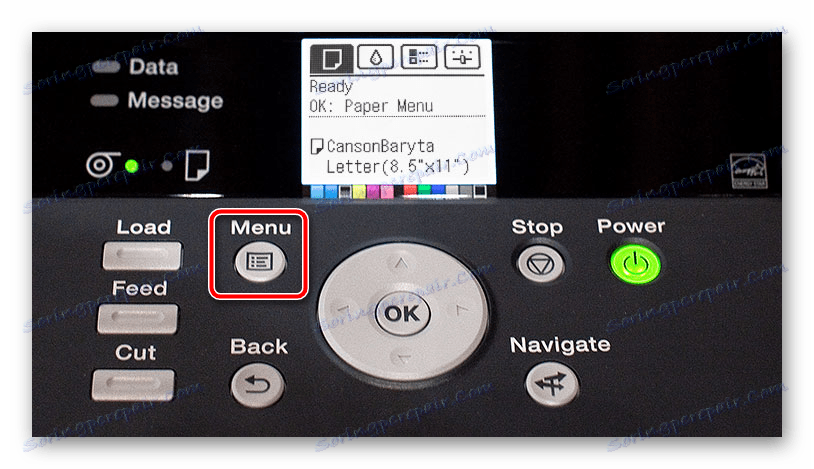
در تجهیزات جانبی که صفحه نمایش خاصی برای مشاهده منو ندارد، اطلاعات مهم کارکردی در مورد محصول چاپ می شود، بنابراین شما باید کاغذ را داخل محفظه قرار داده و درب را باز کنید تا پروسه با موفقیت شروع شود.

روش 2: ویراستاران متن
اکثر اسناد برای چاپ مستقیم از ویراستاران متن ارسال می شوند. با کمک این برنامه ها می توانید محل تجهیزات را بیابید. برای انجام این کار، به منوی «چاپ» بروید ، لوازم جانبی مورد نیاز را انتخاب کنید و مقدار پارامتر «Port» را یادداشت کنید. در مورد اتصال به شبکه، آدرس IP صحیح در آن نمایش داده می شود.
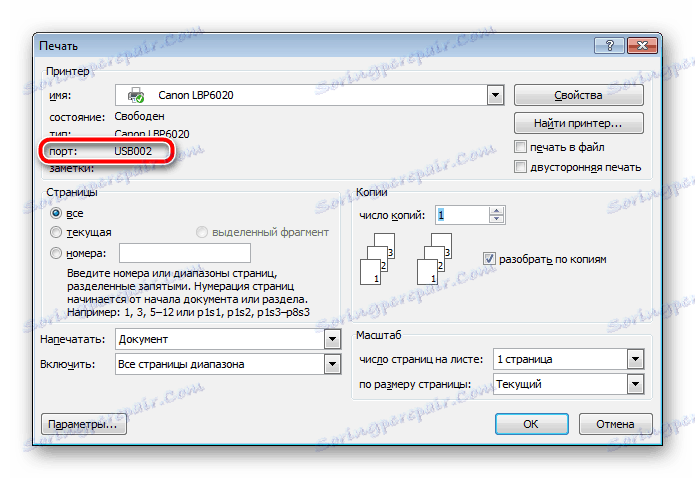
روش 3: ویژگی های چاپگر در ویندوز
اکنون بگذارید روش کمی پیچیده تر شود. برای پیاده سازی آن لازم است چندین اقدام انجام دهید:
- از طریق "کنترل پنل" به "دستگاه ها و چاپگرها" بروید .
- در اینجا تجهیزات خود را پیدا کنید، روی آن روی RMB کلیک کنید و مورد "خواص چاپگر" را انتخاب کنید .
- در پنجره ای که ظاهر می شود، به برگه عمومی بروید.
- آدرس IP در خط "Location" ذکر شده است . برای استفاده بیشتر می توان آن را کپی یا حفظ کرد.
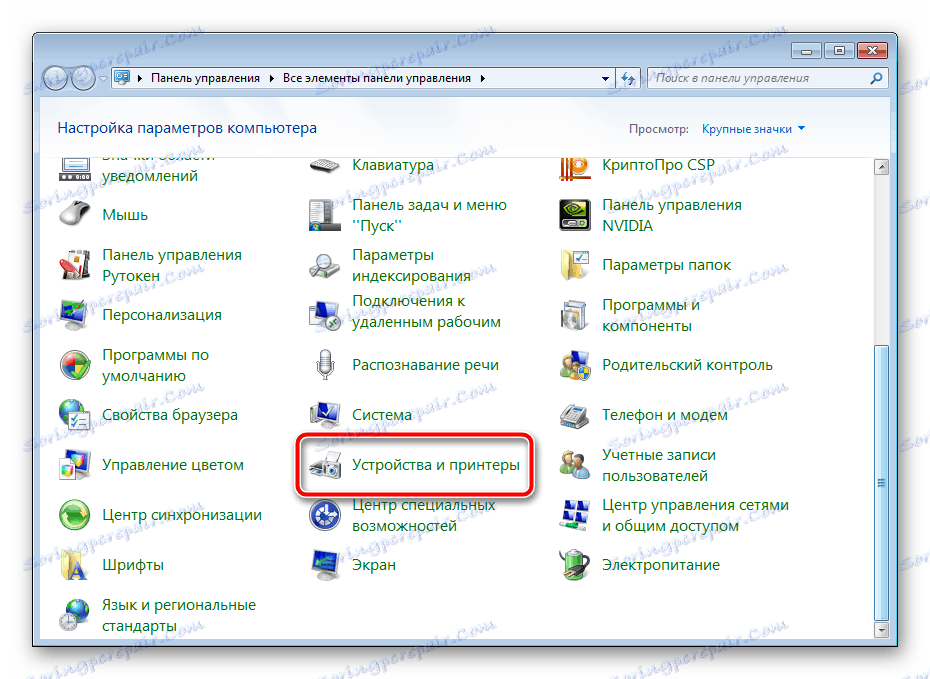
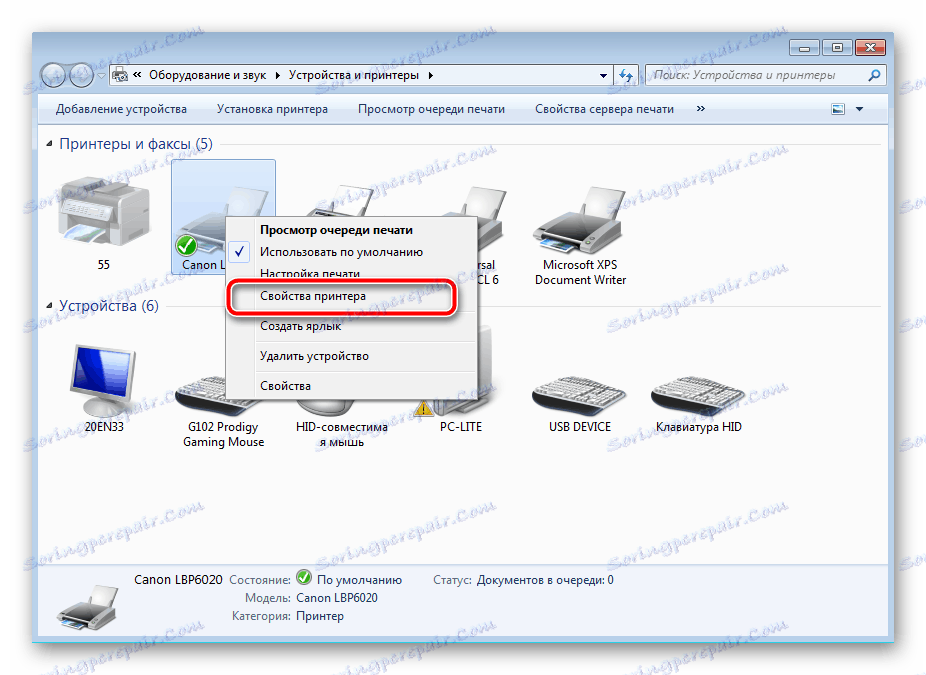
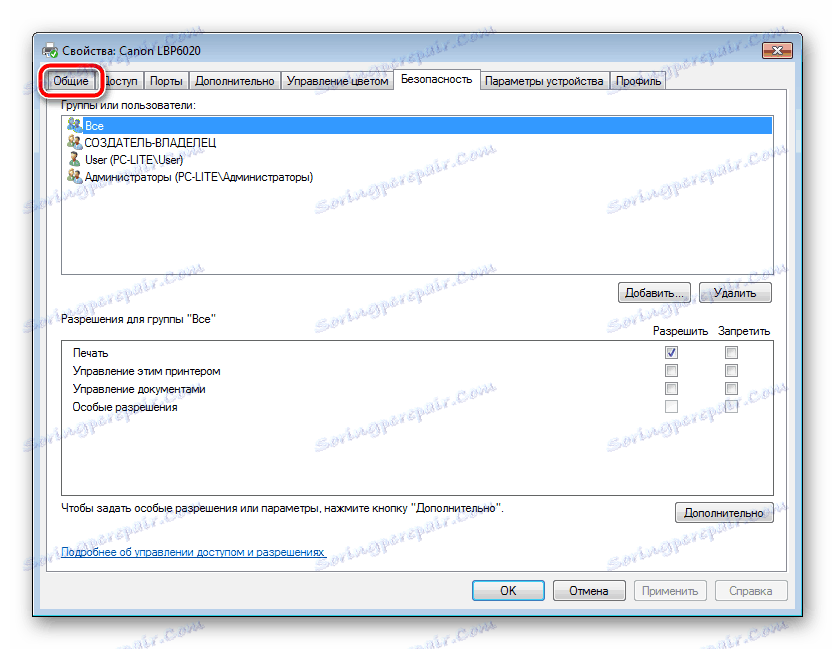

تنها مشکل شما ممکن است هنگام انجام این روش، عدم وجود چاپگر در "مدیر دستگاه" باشد. در این مورد، از روش 5 از مقاله در لینک زیر استفاده کنید. در اینجا شما یک راهنمای دقیق در مورد چگونگی اضافه کردن سخت افزار جدید به ویندوز پیدا خواهید کرد.
جزئیات بیشتر: چگونه چاپگر را در ویندوز اضافه کنیم
علاوه بر این، اگر شما با پیدا کردن یک چاپگر مواجه می شوید، توصیه می کنیم مطالب زیر را بخوانید. در اینجا شما توضیحی مفصل از راه حل این مشکل پیدا خواهید کرد.
همچنین ببینید: کامپیوتر چاپگر را نمی بیند
روش 4: تنظیمات شبکه
اگر کامپیوتر از طریق کابل شبکه متصل شده یا از Wi-Fi استفاده می کند، اطلاعات مربوط به آن را می توان در تنظیمات شبکه خانگی یا شرکت یافت. از شما لازم است که تنها چندین دستکاری انجام دهید:
- از طریق منوی "شروع"، به "کنترل پنل" بروید .
- بخش "Network and Sharing Center" را انتخاب کنید .
- در بخش View Connection Details روی آیکون شبکه کلیک کنید.
- در لیست نمایش داده شده دستگاهها، لازم است، بر روی «Properties» کلیک راست کنید.
- اکنون آدرس IP چاپگر را مشاهده خواهید کرد. این خط در قسمت پایین «اطلاعات تشخیصی» است .
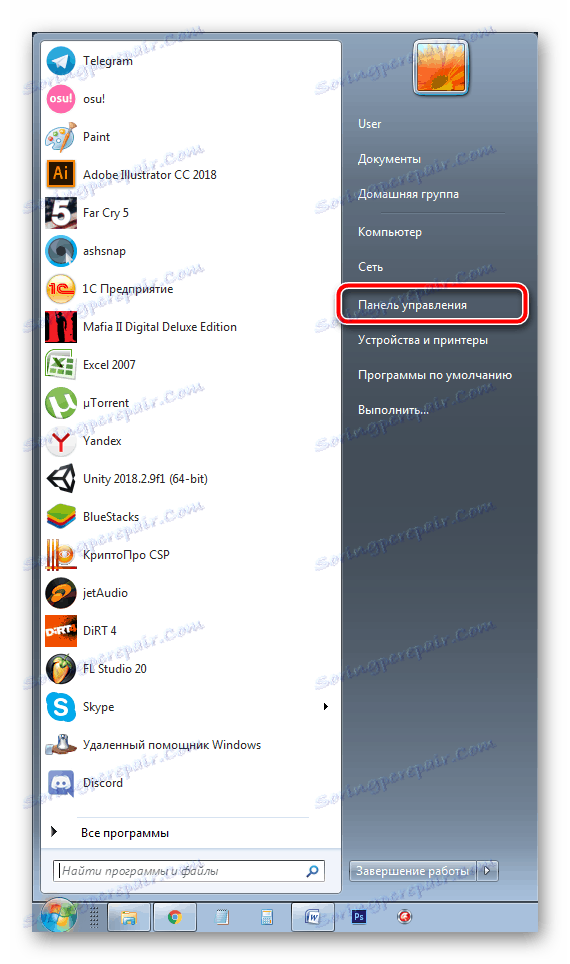
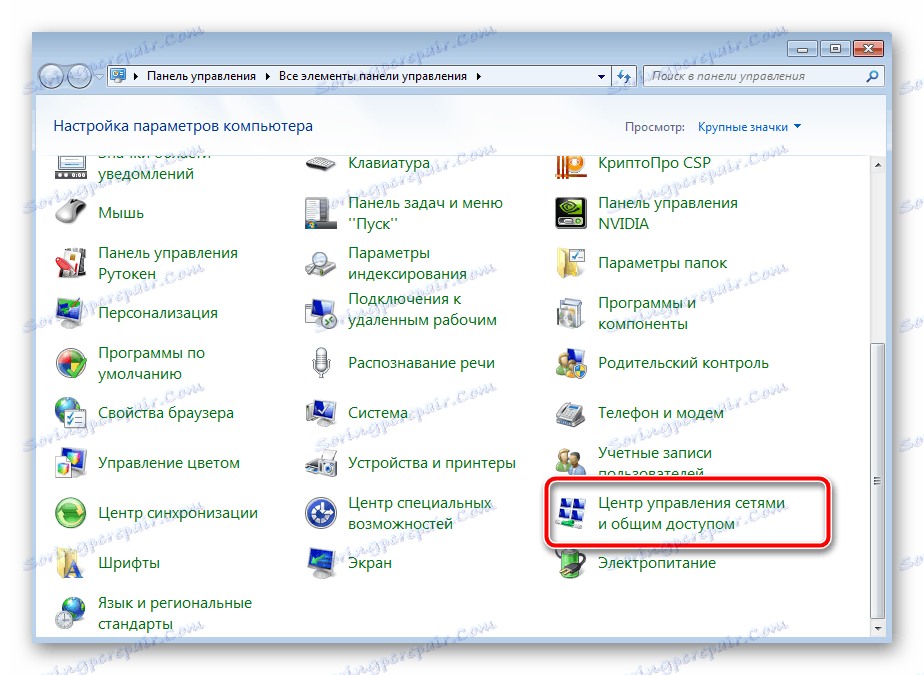
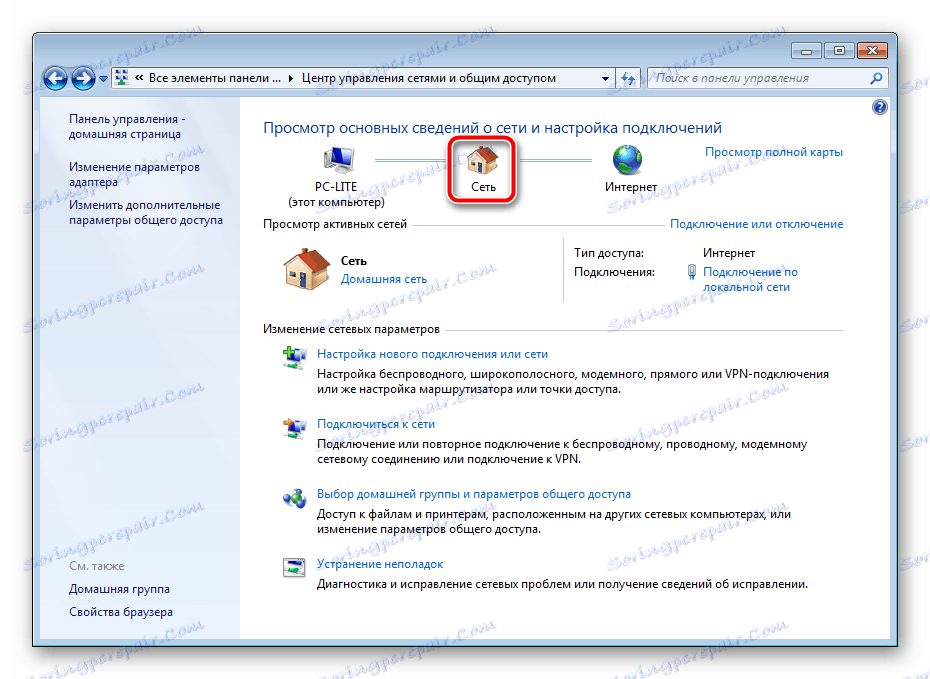
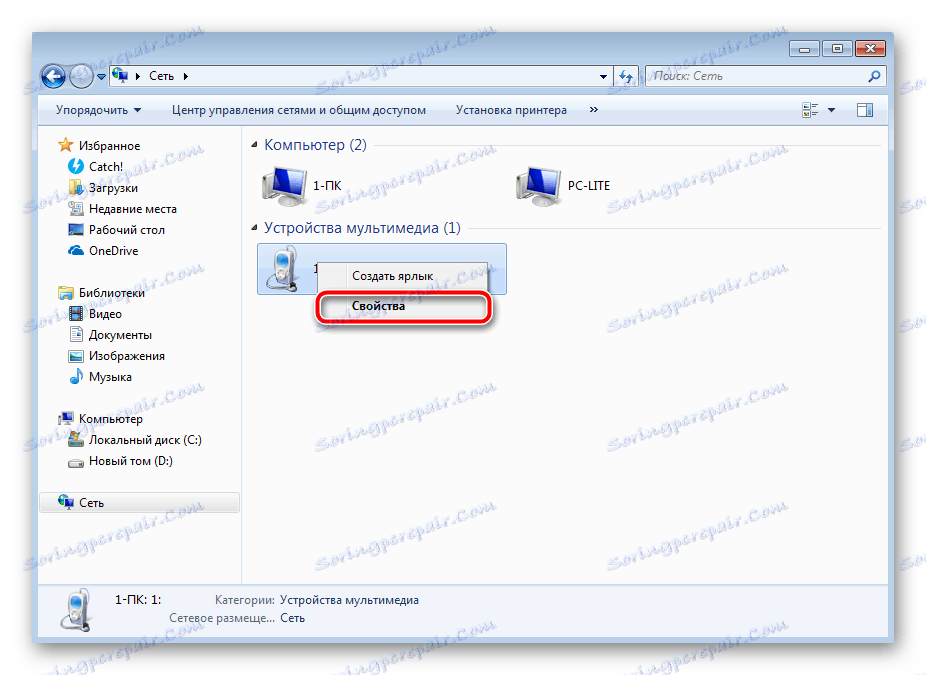
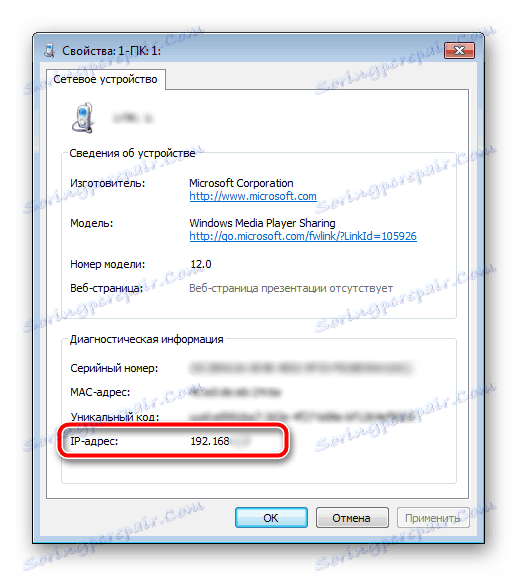
اتصال مناسب تجهیزات چاپی از طریق Wi-Fi خصوصیات و مشکلات خاص خود را دارد. بنابراین، برای انجام همه چیز بدون اشتباه، توصیه می کنیم با سایر مواد ما در لینک زیر تماس بگیرید:
همچنین ببینید: اتصال چاپگر از طریق روتر Wi-Fi
در این مقاله، مقاله ما پایان می یابد. شما با چهار گزینه موجود برای تعیین آدرس آی پی یک چاپگر شبکه آشنا شده اید. همانطور که می بینید، این روش بسیار ساده است، کل فرایند تنها در چند مرحله انجام می شود، بنابراین شما نباید هیچ مشکلی با این کار داشته باشید.
همچنین ببینید:
نحوه انتخاب یک چاپگر
تفاوت بین پرینتر لیزری و جوهر افشان چیست؟